「X(旧Twitter)」のプロフィールページで、一番上に特定のツイートをピン留めしておく「固定ツイート(ピンツイート、通称コテツイ)」。
イベントやお店の宣伝、プロフィールや作品紹介、ネタツイートなど、様々な用途に使える便利な機能で、X移管後も「固定ツイート」と呼ばれています。
本記事では固定ツイートのやり方と解除方法を、初心者にもわかりやすいように解説します。
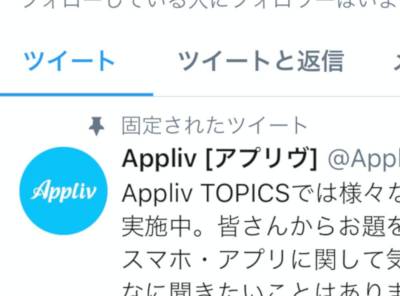
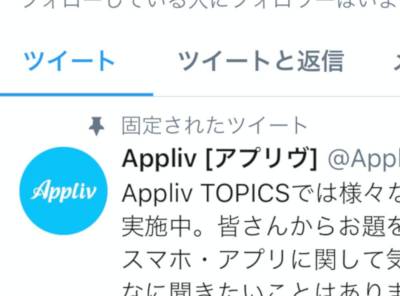
X(旧Twitter)「固定ツイート」のやり方・解除方法【iPhone/Android/PC】
最終更新日:2023年11月16日
【更新情報】
・2023年11月16日:「どんなものを固定ツイートすべき?」項目を追加しました
・2023年11月16日:X移管に伴って変わった用語を追加しました
「固定ツイート(ピンツイート)」とは?
自分のプロフィールページの一番上に、時系列とは関係なくツイートを表示させられる機能のことです。
ツイートを固定すると、プロフィールページに「固定されたツイート」というテキストが付きます。
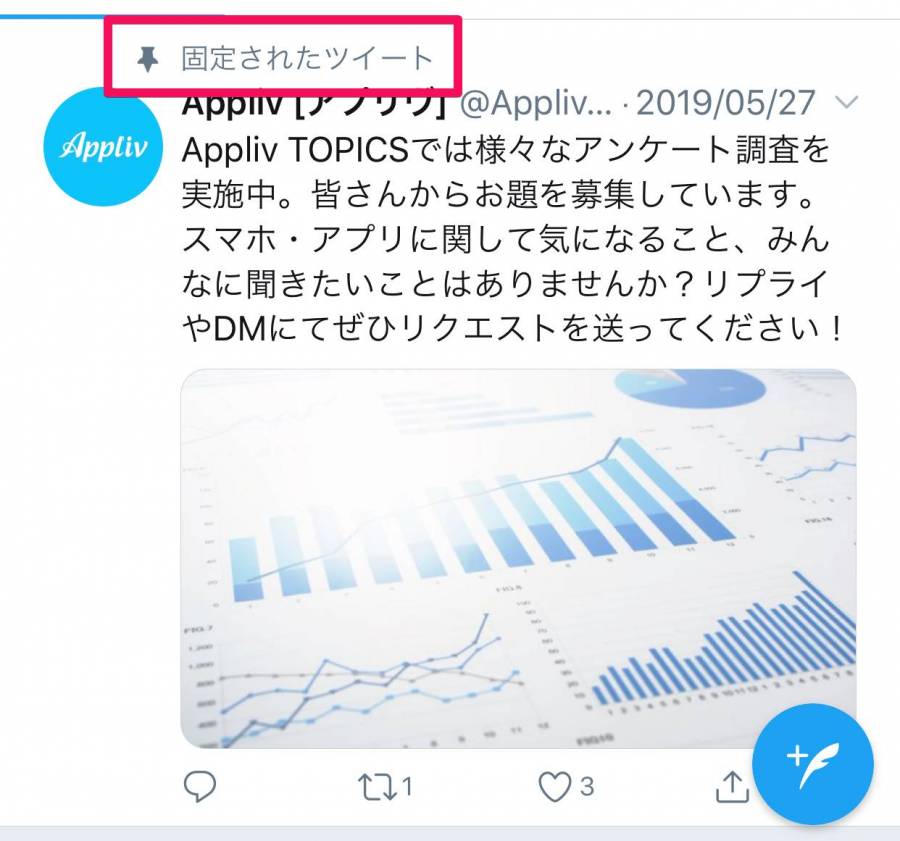
▲固定すると、ピンマークと「固定されたツイート」の文言が表示される。
どんなものを固定ツイートすべき? 効果と一例紹介
固定ツイートの最大の魅力は言わずもがな、一番上に表示され続けるので目立つことです。
基本的には大事なお知らせや主張、訴求したいことを固定ツイートすると効果的です。相手だけでなく自分もそのツイートへの反応に気づきやすいです。
【固定ツイートの例】
●仕事アカウントの場合:「本が出ました」「イベントの告知」「参加募集」など
●一般の人の場合:「自己紹介」「フォロバしますアピール」「好きなコンテンツのアピール」「バズったツイート」など
例にもあるように、「固定ツイートをRTしてくれればフォロバします」「固定ツイートにいいねをしてくれたら◯◯プレゼント」など、一番上にあること有効に活用している猛者もいます。
固定ツイートの設定方法
iOS、Android、パソコン(ブラウザ版)いずれも基本のやり方は同じ。以下ではiPhoneを使って解説します。
1.固定表示したい自分のツイートの右上にある「v」をタップ
※X移管後は「v」ではなく「…」に変わっています
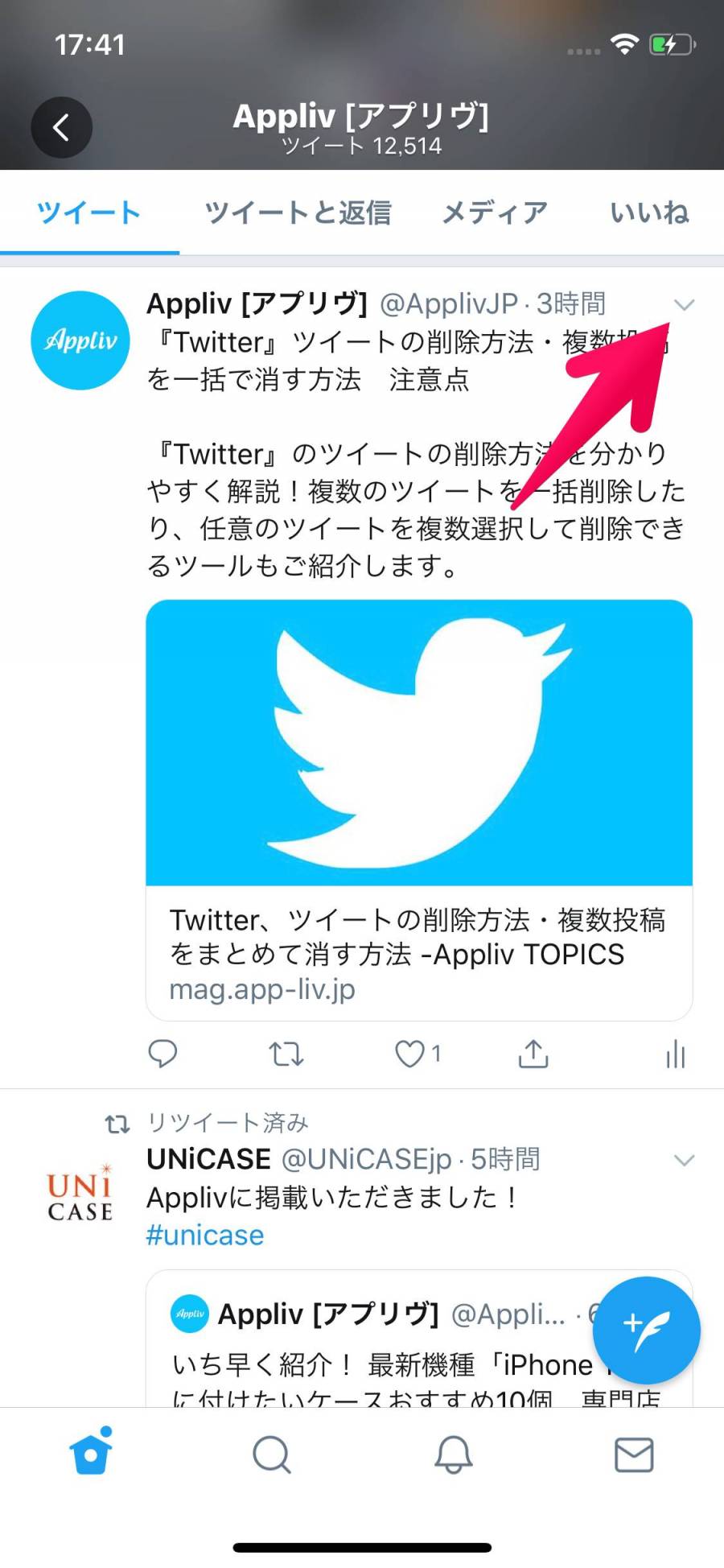
2.表示されたメニュー内の「プロフィールに固定する」をタップ
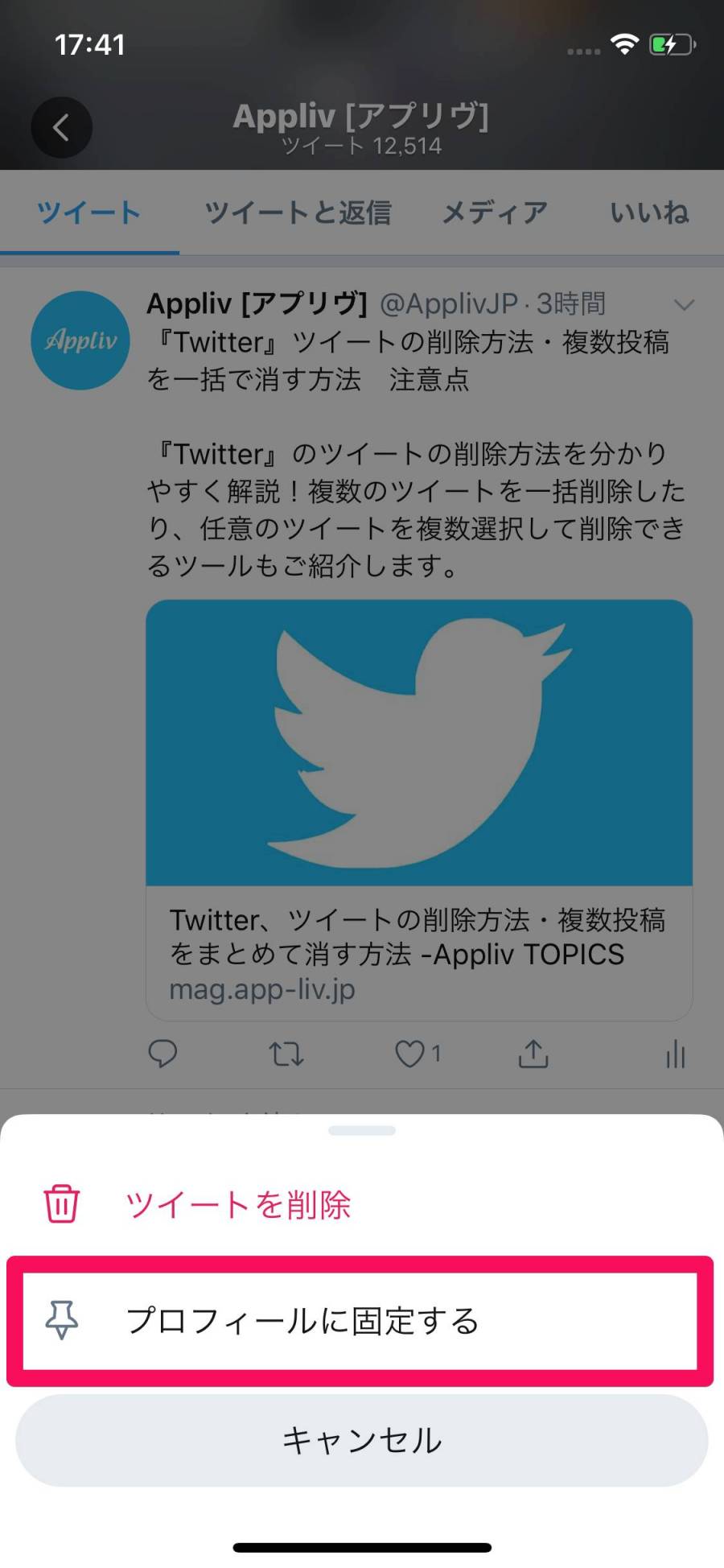
3.最終確認メッセージが出たら「固定する」をタップ
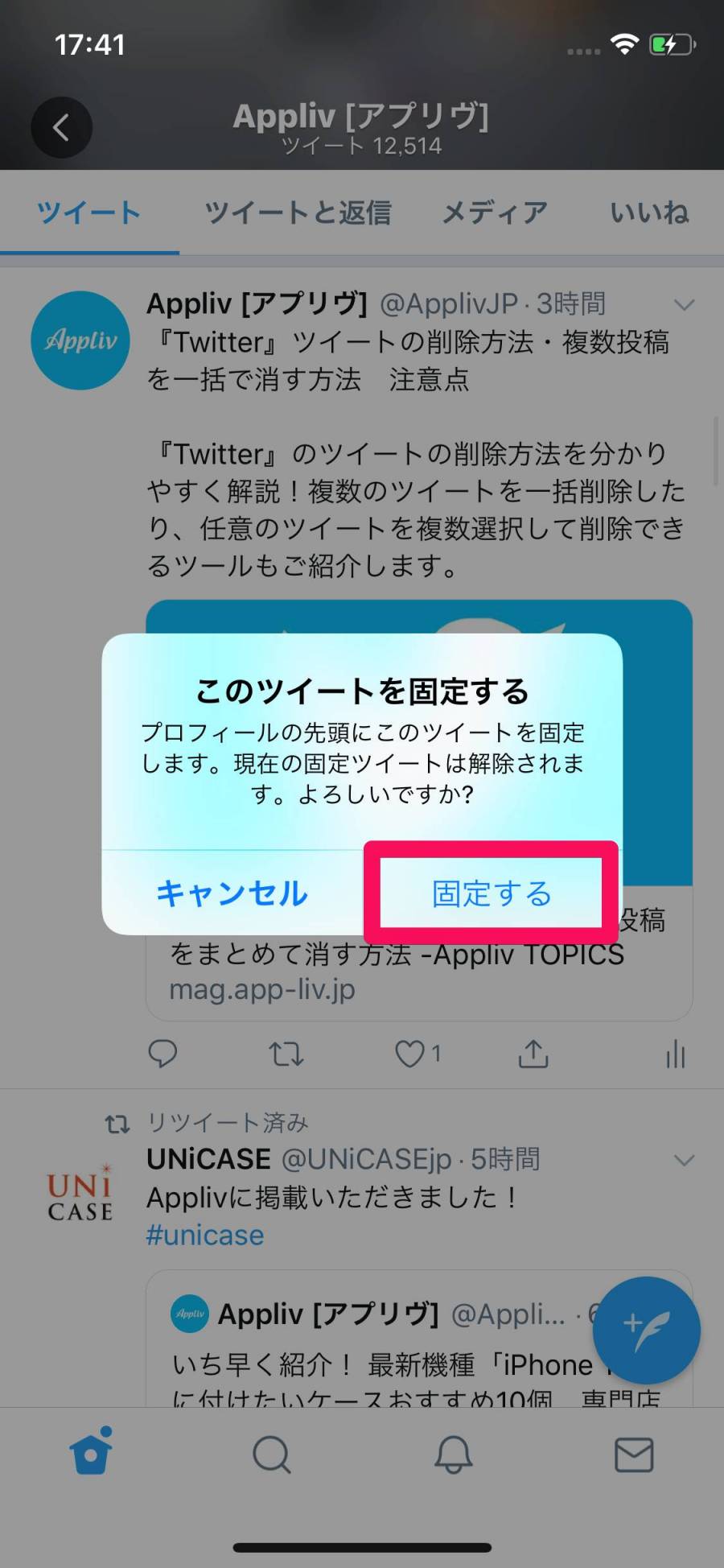
これでプロフィールページへの固定表示設定は完了です。
固定ツイートの解除方法
こちらのやり方も、iOS、Android、パソコン(ブラウザ版)いずれも基本の流れは同じです。以下ではiPhoneを使って解説します。
1.固定しているツイートの右上にある「v」をタップ
自分のプロフィールページにアクセスし、一番上にある「固定されたツイート」と表示されているものが該当のツイートです。
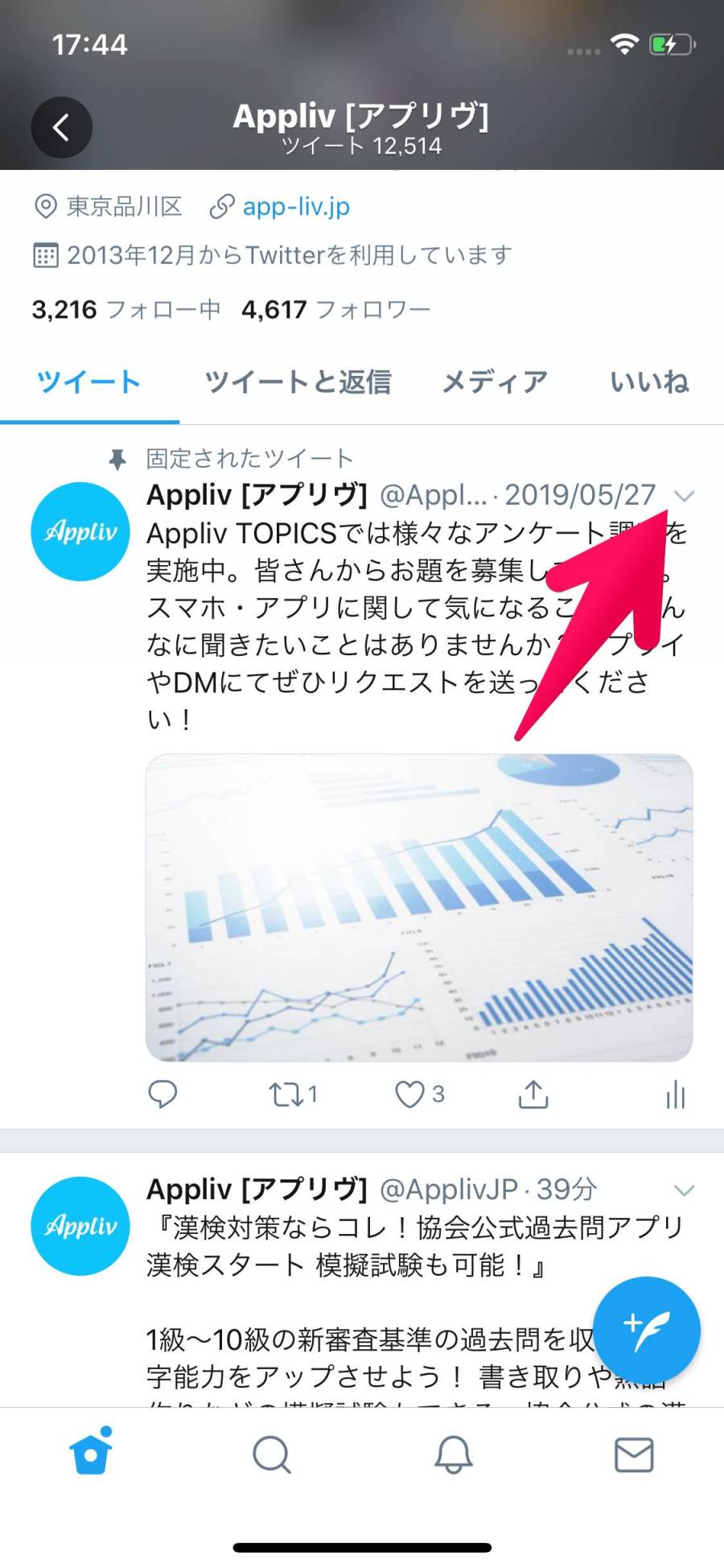
2.表示されたメニュー内の「プロフィールから固定を解除」をタップ
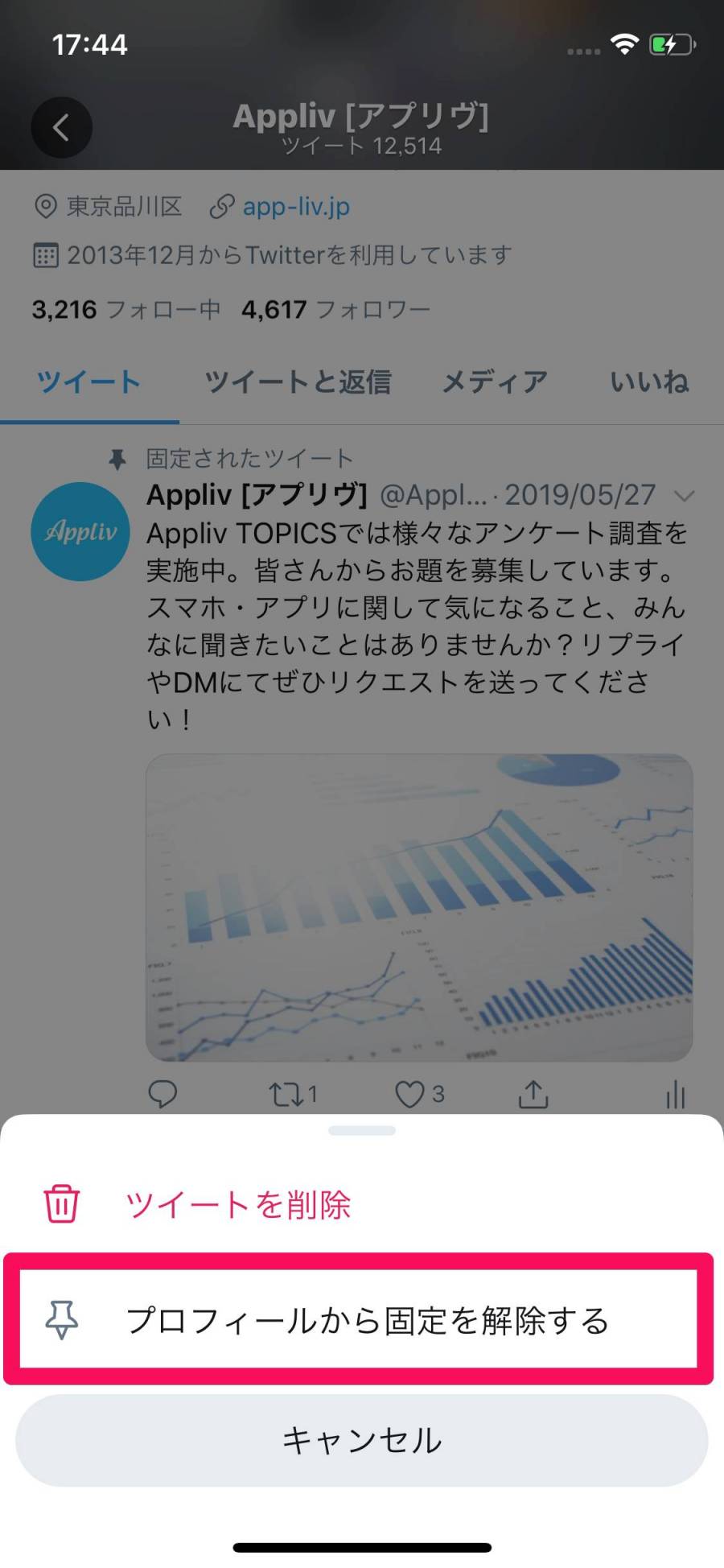
3.最終確認メッセージが出たら「固定を解除」をタップ
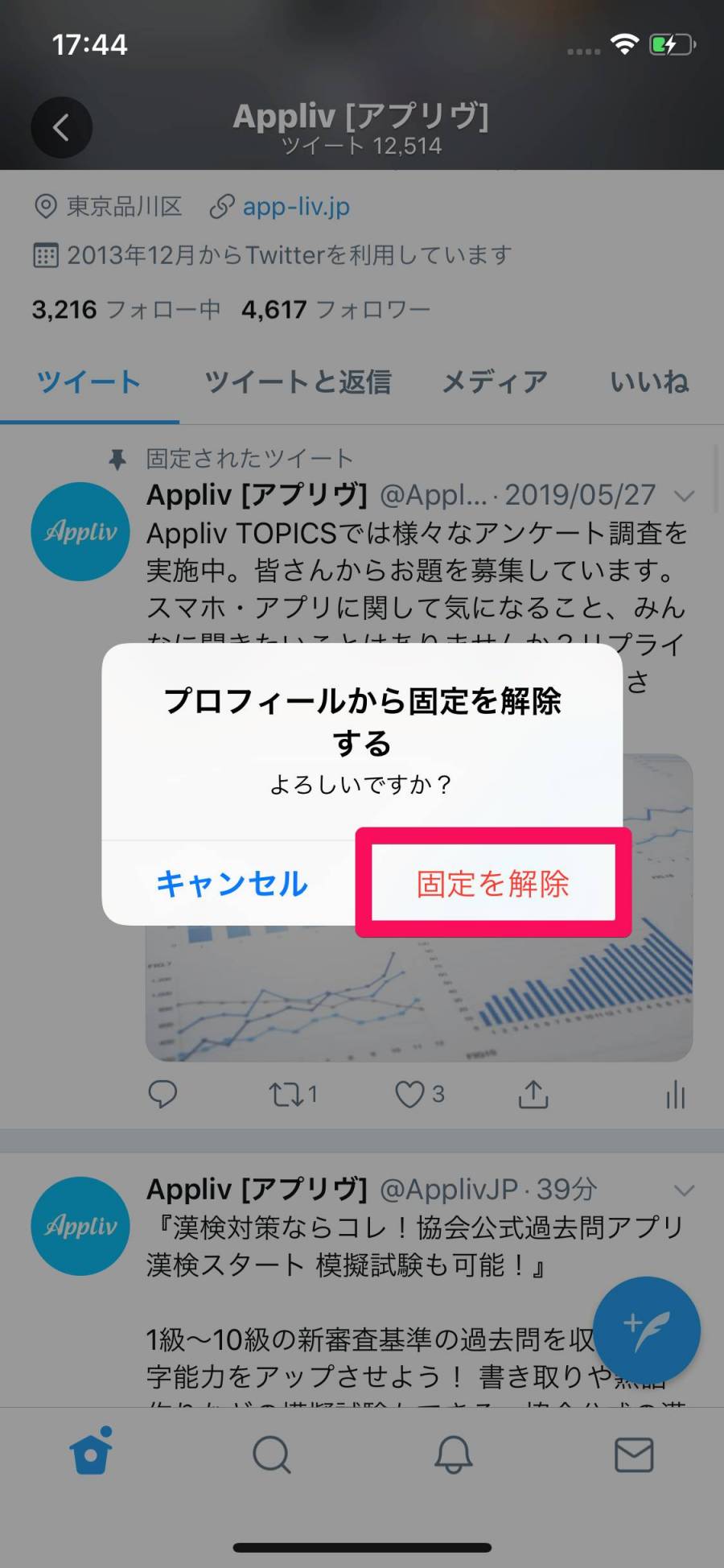
以上で固定ツイートを解除できます。
固定ツイートの注意点
固定できるのは1つだけ
固定ツイートに指定できるのは1件のみです。複数のツイートを固定表示することはできません。
すでに固定ツイートがある状態で他のツイートを固定した場合、先に固定していた方が解除されて上書きされます。
他人のツイートは固定できない
固定できるのは自分のツイートだけです。他人のタイムラインからツイートを持ってくることはできません。
ただし、引用ツイート(コメントをつけてリツイート)したツイートで間接的に固定することは可能です。
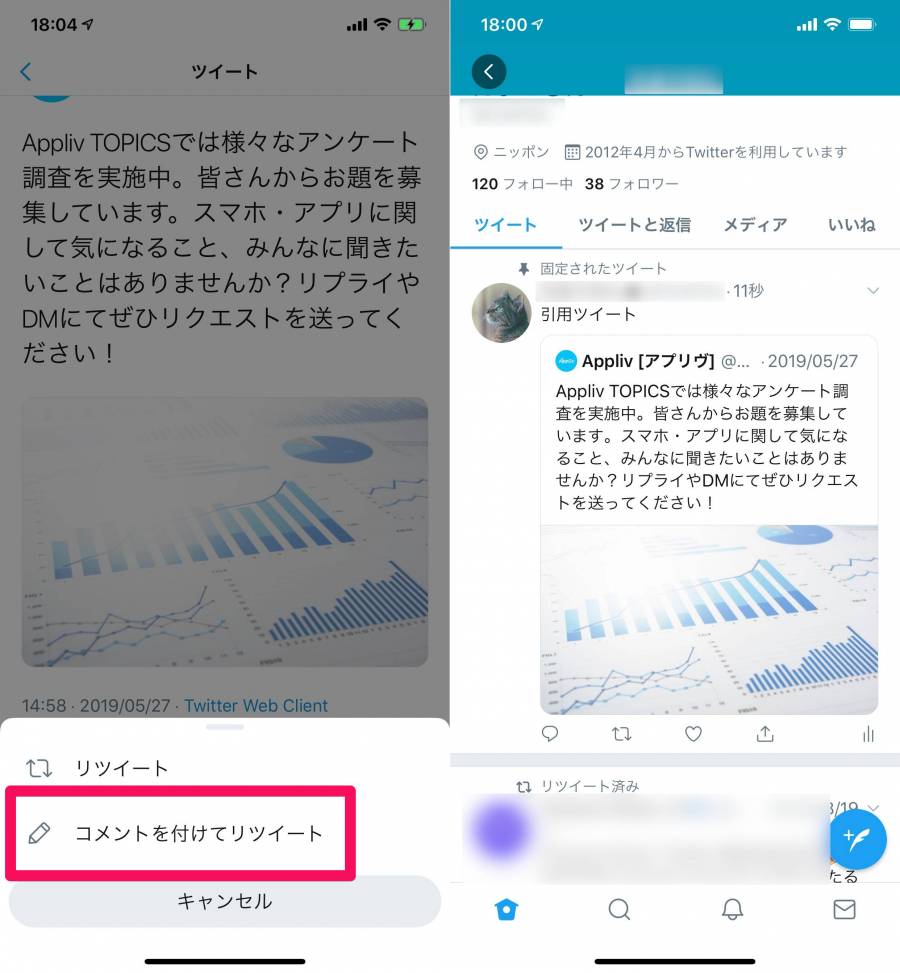
▲引用ツイートなら固定可能。
Twitter→X移行で変更された用語
2023年7月をもって、「Twitter」は「X」というサービス名に移行されました。
移行に伴って、Twitterで利用されていた用語が一部変更になっています。Twitter時代の用語で定着している人は、「これってなんのことだっけ?」となることが多いので、念のため把握しておきましょう。
Twitter→X 用語一覧
| Twitterでの名前 | Xでの名前 |
|---|---|
| ツイート(投稿) | ポスト |
| リツイート(RT) | リポスト(RP) |
| 引用リツイート | 件の引用 |
| リプライ | 返信 |
| #X | |
| Twitter Blue | Xプレミアム |
こちらの記事もおすすめ


